Как да промените маржовете в Google Документи
Много приложения за текстови процесори, като Microsoft Word и Google Docs, дават на потребителите си възможност да променят полетата в своя документ. Независимо дали правите това, за да отговаряте на строги изисквания за форматиране за вашето училище или работа, или защото имате дълъг документ, който искате да превърнете в по-малко страници, има много причини да промените размера на маржа си.
Нашият урок по-долу ще ви покаже как да промените маржовете в Google Документи. Това ще включва горни, долни, леви и десни полета за вашия документ, което означава, че настройките на вашите полета могат да варират за различните части на страницата. Можете също да посетите supportyourtech.com за допълнителна информация за промяна на маржовете в Google Документи.
Доход: Нови маржове на Google ДокументиКак да промените маржовете в Google Документи
печатНаучете как да промените маржовете в Google Документи, ако искате маржовете ви да са по-големи или по-малки, отколкото са в момента.
Активно време 2 минути Общо време 2 минути Трудност Лесноматериали
- Документ от Google Docs
Инструменти
- Уеб браузър (Chrome, Firefox, Edge и т.н.)
инструкции
- Влезте в Google Drive и отворете документа, чиито полета искате да промените.
- Щракнете върху раздела File в горния ляв ъгъл на прозореца.
- Изберете Настройка на страницата в долната част на менюто.
- Кликнете вътре в полетата „Най-отгоре, отдолу“, „отляво“ и „отдясно“, за да промените маржовете си.
- Щракнете върху OK, за да приложите промените си, когато приключите.
бележки
В менюто за настройка на страница има опция Задаване по подразбиране. Ако искате те да бъдат маржовете, които използвате за всички бъдещи документи, можете да щракнете върху този бутон.
Можете също да промените други неща в менюто за настройка на страница, като ориентация на страницата, размер на хартията и цвят на страницата.
Можете също да промените маржовете на страниците в Google Документи, като щракнете и плъзнете в раздели в правителите.
Разберете как да промените маржовете на страниците в Microsoft Word, ако и вие редактирате в това приложение.
© Matt Тип на проекта: Ръководство / Документи на Google Документи : ИнтернетКоригиране на маржовете в Google Документи
Стъпките в това ръководство бяха извършени във настолната версия на уеб браузъра Google Chrome. Изпълнявайки тези стъпки, вие ще промените настройките за настройка на страницата за вашия документ, така че полетата на всяка страница от документа ще съответстват на това, което сте посочили.
Стъпка 1: Отворете Google Диск на адрес https://drive.google.com (може да се наложи да влезете, ако още не сте) и щракнете двукратно върху файла на Google Документи, за който искате да промените маржовете.
Стъпка 2: Щракнете върху раздела File в горната част на прозореца.
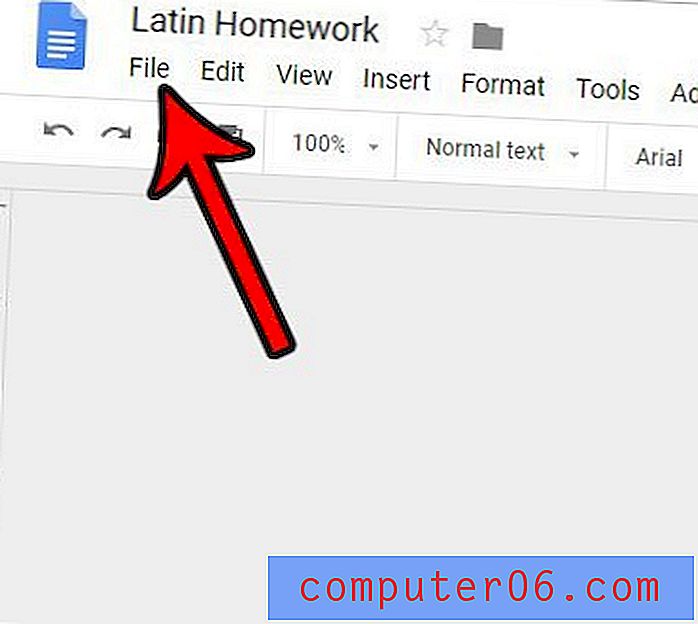
Стъпка 3: Изберете опцията за настройка на страница в долната част на това меню.
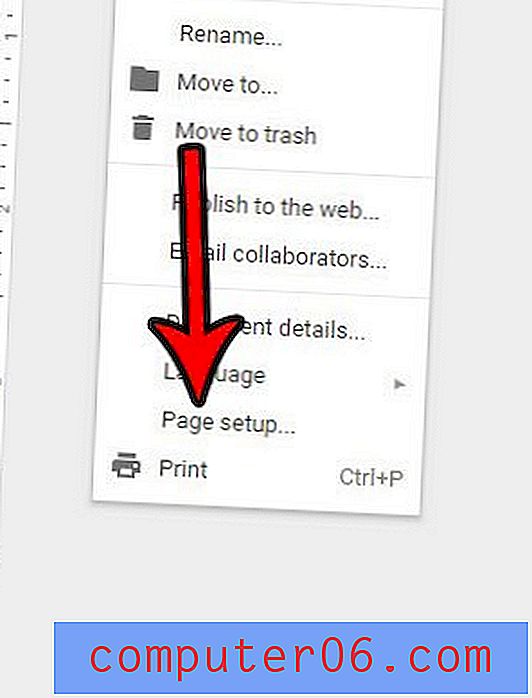
Стъпка 4: Щракнете вътре в полето Top margin и посочете размера, който искате да бъде, след което повторете този процес за всяка от другите настройки на margin.
Стъпка 5: Щракнете върху синия бутон OK в долния ляв ъгъл на този прозорец, когато приключите. Обърнете внимание, че можете също да изберете бутона Задай по подразбиране в долния десен ъгъл на този прозорец, ако искате настройките в това меню да се прилагат и за бъдещите файлове в Google Документи, които също създавате.
Обърнете внимание, че това меню включва някои други важни настройки за вашия документ, като ориентация на страницата, размер на хартията и цвят на страницата. За допълнителни елементи на документа, които може да искате да коригирате, проверете раздела Формат в лентата с менюта в горната част на прозореца.
Като алтернатива можете да коригирате маржовете си, като щракнете и плъзнете в съответния мардж на линията на документа, който искате да промените. Например, в изображението по-долу мога да щракнете къде се намира курсорът на мишката ми, за да коригирам левия марж на моя документ.
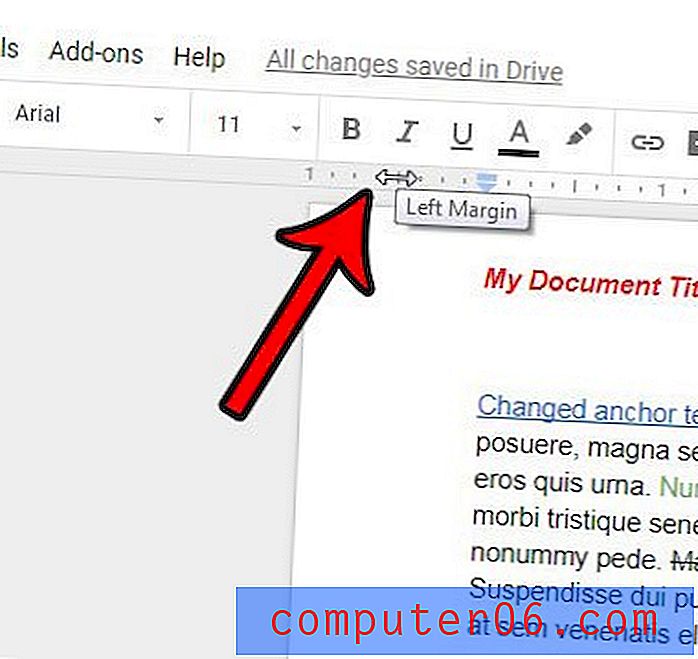
След като приключите с форматирането на вашия документ, може да се заинтересувате да го споделите с други хора, които може да не използват Google Документи. Тази статия ще ви покаже как да изтеглите файла си от Google Документи като PDF, който след това можете да изпратите на други като прикачен файл към имейл.



